Πίνακας περιεχομένων
Η μετατροπή εικόνων σε PDF κάνει τη δουλειά σας να φαίνεται πιο επαγγελματική στους πελάτες σας. Σας δίνει επίσης το πλεονέκτημα να τοποθετήσετε πολλές διαφορετικές εικόνες σε ένα ενιαίο αρχείο (PDF), το οποίο είναι πολύ χρήσιμο για τους τελικούς θεατές σε περιπτώσεις, όπως όταν θέλετε να δημιουργήσετε και να παρουσιάσετε στους πελάτες σας τον δικό σας κατάλογο με τα προϊόντα ή τις δημιουργίες σας.
Αυτό το σεμινάριο θα σας καθοδηγήσει στα βήματα που πρέπει να ακολουθήσετε για να μετατρέψετε ένα αρχείο εικόνας σε PDF.
Πώς να μετατρέψετε αρχεία εικόνων σε PDF
Αν θέλετε να μετατρέψετε αρχεία εικόνας BMP, JPG, GIF, PNG, TIFF ή WMF σε PDF, προχωρήστε στα επόμενα βήματα:
Βήμα 1. Κατεβάστε και εγκαταστήστε το "PDFill PDF Tools"
1. Κατεβάστε το PDFill PDF Tools* από εδώ ( CNET ):
Ανακοίνωση*: Το πακέτο εγκατάστασης περιέχει την πλήρη εφαρμογή PDFill, συμπεριλαμβανομένου του αντιγράφου αξιολόγησης του PDFill PDF Editor, των ΔΩΡΕΑΝ εργαλείων PDF και του ΔΩΡΕΑΝ PDF και Image Writer.
 :
:
2. Αποθηκεύστε το πρόγραμμα στον υπολογιστή σας ή πατήστε " Εκτέλεση " για να ξεκινήσει αμέσως η εγκατάσταση.

3. Τύπος " Ναι " στο προειδοποιητικό μήνυμα UAC.
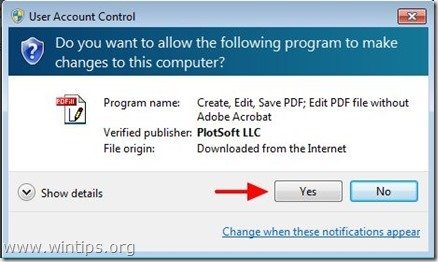
4. Τύπος " Επόμενο ” στην οθόνη καλωσορίσματος.
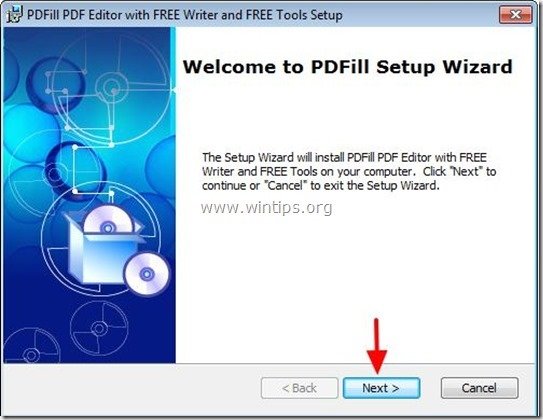
5. Αποδοχή την Άδεια χρήσης και πατήστε " Επόμενο ”
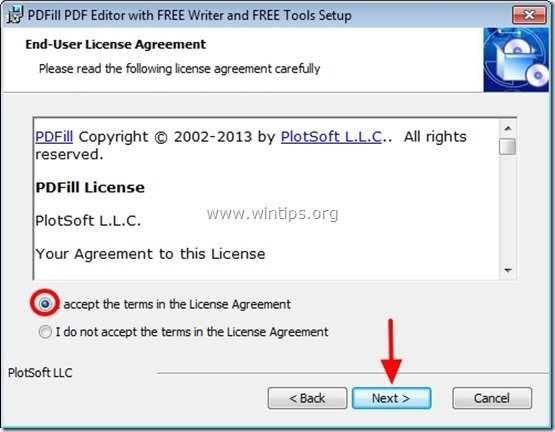
6. Αφήστε τις προεπιλεγμένες επιλογές ρύθμισης (ή τροποποιήστε τις σύμφωνα με τις ανάγκες σας) και πατήστε " Επόμενο ”.
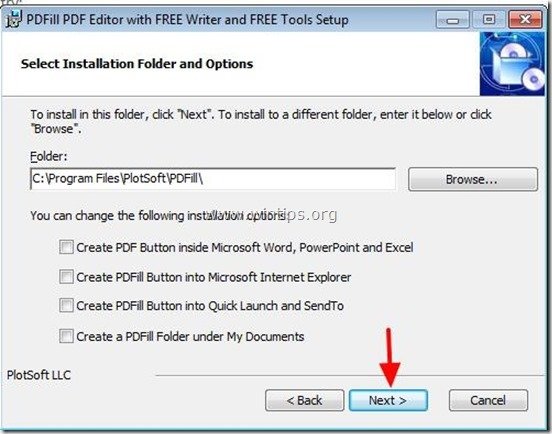
7. Τύπος " Εγκαταστήστε το ' για να ξεκινήσετε την εγκατάσταση.
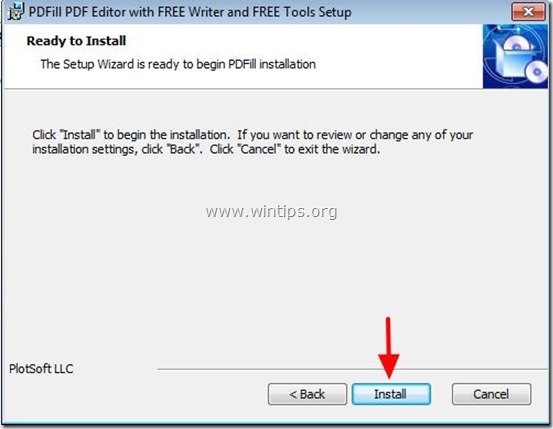
8. Όταν ολοκληρωθεί η εγκατάσταση των εφαρμογών PDFill πατήστε " Τέλος ". *
Ανακοίνωση.*: Μετά την εγκατάσταση, ο εγκαταστάτης ελέγχει και ενημερώνει τη μηχανή Sun Java.
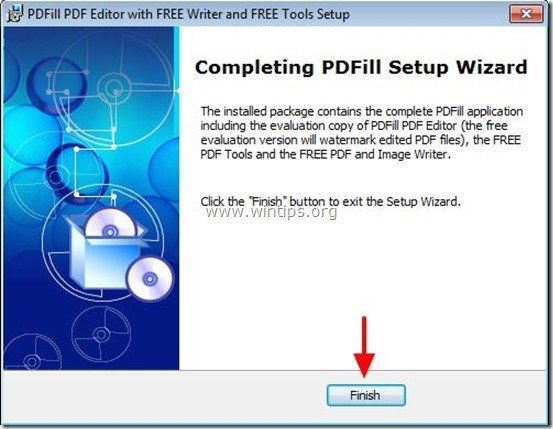
Μπορείτε να ξεκινήσετε να εργάζεστε με τα εργαλεία PDFill PDF Free από:
a. Διπλό κλικ στο " Εργαλεία PDFill PDF (δωρεάν) " στην επιφάνεια εργασίας σας, ή
από " Μενού Έναρξης > Προγράμματα > PDFill > PDFill PDF Tools (Δωρεάν) ”
Όταν ξεκινήσει το PDFill PDF Free Tools μπορείτε να δείτε όλα τα χαρακτηριστικά του προγράμματος. Βρήκα αυτό το πρόγραμμα καταπληκτικό επειδή παρέχει μερικές πολύ χρήσιμες λειτουργίες που μπορείτε να εκτελέσετε αν εργάζεστε με αρχεία PDF.
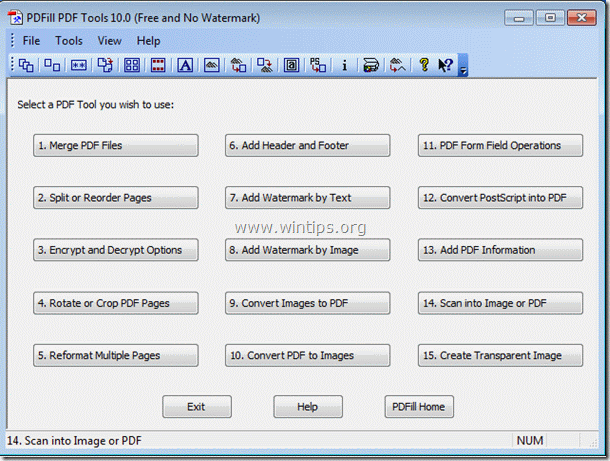
Τα πιο σημαντικά χαρακτηριστικά των εργαλείων PDFill PDF Free είναι:
1. Συγχώνευση: Συγχώνευση ή συνδυασμός δύο ή περισσότερων αρχείων PDF σε ένα ενιαίο αρχείο PDF.
2. Διαχωρισμός, αναδιάταξη ή διαγραφή: Διαίρεση, εξαγωγή, αναδιάταξη ή διαγραφή σελίδων PDF από ένα αρχείο PDF σε ένα νέο αρχείο.
3. Κρυπτογράφηση και αποκρυπτογράφηση με επιλογές ασφαλείας: Κρυπτογράφηση ή αποκρυπτογράφηση εγγράφων PDF. Προστατεύστε αρχεία PDF με κωδικούς πρόσβασης και εμποδίστε την εκτύπωση, αντιγραφή, αλλαγή, συμπλήρωση, εξαγωγή, υπογραφή, συναρμολόγηση ή συγχώνευση αρχείων PDF.
4. Περιστροφή και περικοπή: Περιστρέψτε μια σελίδα PDF ή περικόψτε μια σελίδα για να τροποποιήσετε τη διάταξή της.
5. Μετατροπή εικόνων σε PDF: Μετατροπή εικόνων (bmp, jpg, gif, png, tiff και wmf) σε αρχείο PDF με επιλογές διάταξης.
6. Μετατροπή PDF σε εικόνες: Αποθήκευση σελίδων PDF σε εικόνες (png, jpg, bmp και tiff) με επιλογές DPI.
7. Προσθήκη πληροφοριών: Προσθέστε πληροφορίες (τίτλος, συγγραφέας, θέμα, λέξεις-κλειδιά, δημιουργός κ.λπ.) στα έγγραφα PDF σας.
Βήμα 2: Μετατρέψτε τις εικόνες σας σε αρχεία PDF.
Πώς να χρησιμοποιήσετε τα δωρεάν εργαλεία PDFill PDF για να μετατρέψετε τις εικόνες σας σε αρχεία PDF.
1. Προς μετατρέψει την εικόνα σας σε αρχεία PDF. Τύπος " 9. Μετατροπή εικόνων σε PDF ".

2. Στην επόμενη οθόνη πρέπει να επιλέξετε μία από τις δύο επιλογές που δίνονται:
α. Προσθέστε μια εικόνα: Επιλέγοντας αυτή την επιλογή, θα μπορείτε να μετατρέψετε μια ενιαία εικόνα ή ξεχωριστές εικόνες σε ένα ενιαίο αρχείο PDF.*
β. Προσθέστε όλες τις εικόνες σε έναν φάκελο: Επιλέγοντας αυτή την επιλογή θα μπορείτε να μετατρέψετε όλες τις εικόνες μέσα από ένα φάκελο σε ένα ενιαίο αρχείο PDF.*
Συμβουλή*: Μετά τη μετατροπή της εικόνας (των εικόνων), μπορείτε πάντα να χωρίσετε το τελικό αρχείο PDF σε ξεχωριστά αρχεία PDF (σελίδες), χρησιμοποιώντας το " 2. Διαχωρισμός, αναδιάταξη ή διαγραφή" χαρακτηριστικό του " PDFill Δωρεάν εργαλεία " πρόγραμμα.
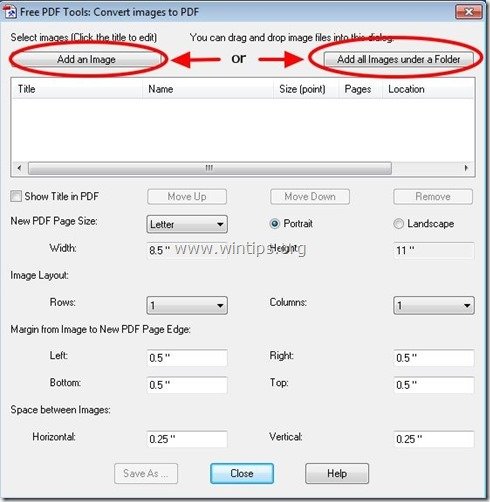
3. Για παράδειγμα, ας μετατρέψουμε 2 ξεχωριστές εικόνες σε PDF. Πατήστε " Προσθήκη εικόνας ”:
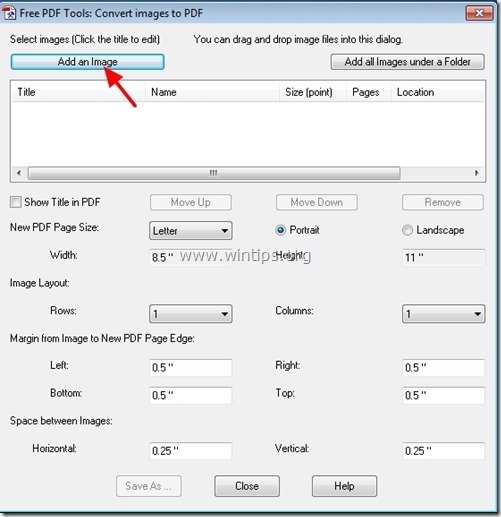
4. Επιλέξτε το εικόνα(ες) που θέλετε να μετατρέψετε σε αρχείο PDF και επιλέξτε " Ανοίξτε το ”
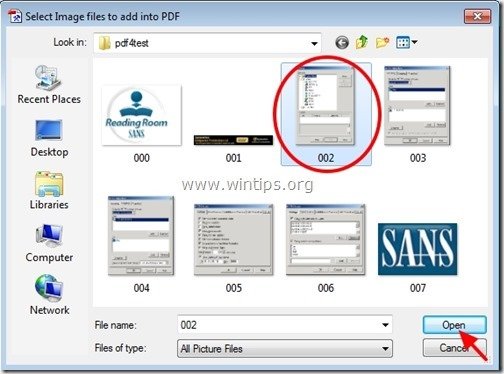
5. Επαναλάβετε την προηγούμενη ενέργεια αν θέλετε να μετατρέψετε περισσότερες εικόνες σε PDF.*
Συμβουλή*: Κρατήστε το Ctrl κλειδί πατημένο αν θέλετε να επιλέξετε περισσότερες από μία εικόνες ταυτόχρονα.
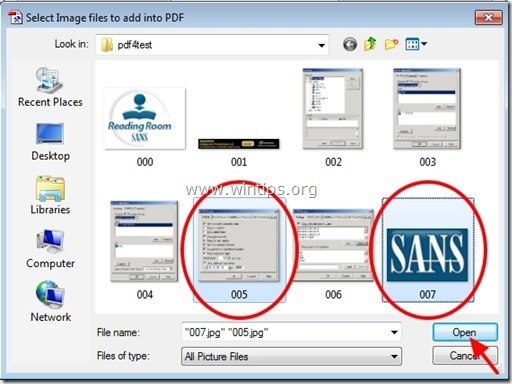
6. Στη συνέχεια καθορίστε τη σειρά των σελίδων που προτιμάτε επιλέγοντας μια σελίδα και στη συνέχεια πατήστε " Προχωρήστε προς τα πάνω " ή " Μετακίνηση προς τα κάτω ".
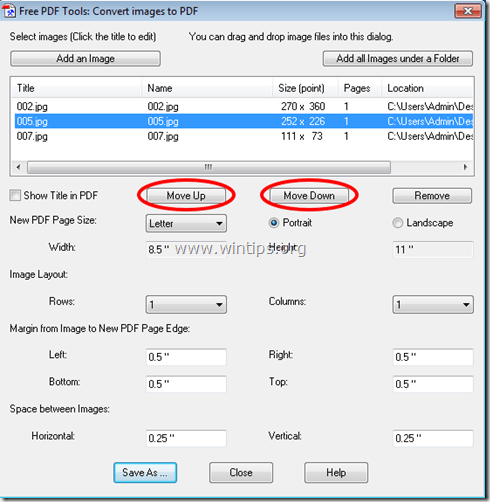
7. Επόμενο καθορίστε το μέγεθος σελίδας PDF (π.χ. A4) και P ηλικιακός προσανατολισμός (π.χ. πορτρέτο).
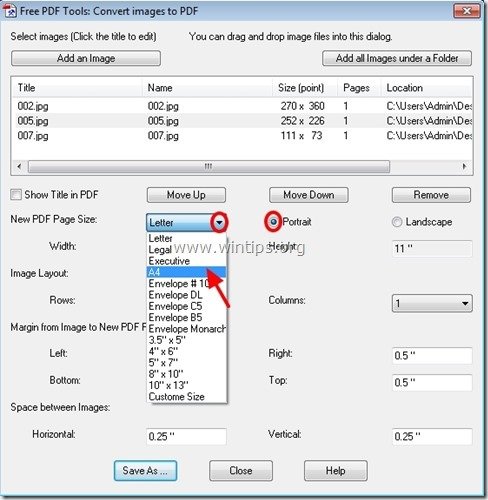
Προαιρετικά μπορείτε να καθορίσετε τη διάταξη των εικόνων (αριθμός σειρών ή στηλών), τα περιθώρια σελίδας και το διάστημα μεταξύ των εικόνων. 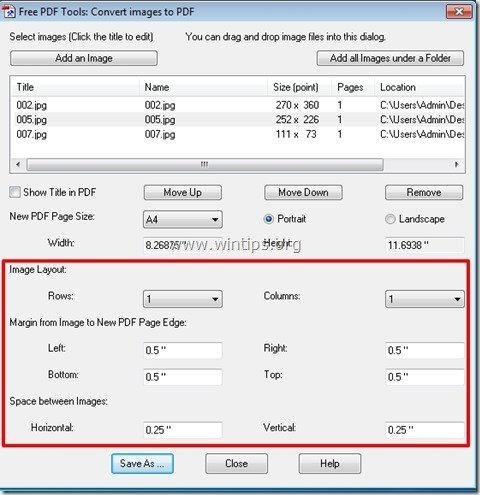
8. Όταν τελειώσετε με τις προτιμήσεις σας, πατήστε το κουμπί "Αποθήκευση ως" για να συνεχίσετε.
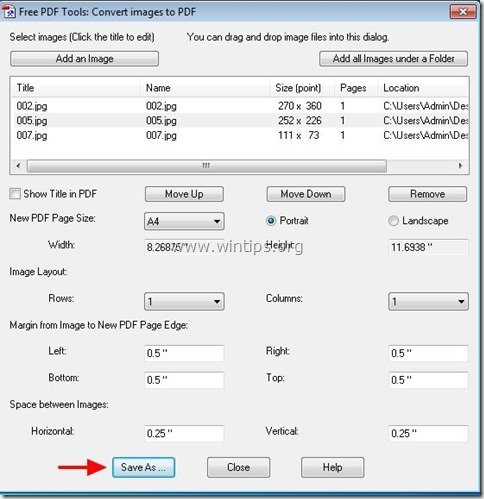
9. Τώρα πληκτρολογήστε το όνομα για το αρχείο PDF και στη συνέχεια πατήστε " Αποθήκευση ”
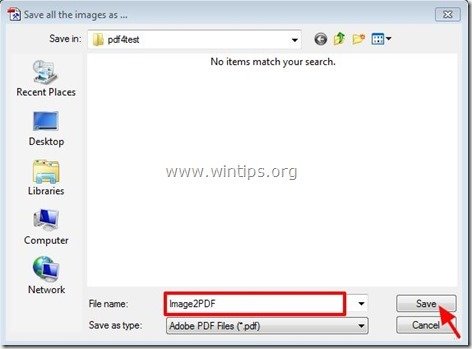
10. Περιμένετε μέχρι να ολοκληρωθεί η διαδικασία μετατροπής (το πρόγραμμα αναβοσβήνει) και πατήστε " Κλείστε το " για να τερματίσετε το πρόγραμμα ή επαναλάβετε τα τελευταία βήματα για να συνεχίσετε με τη μετατροπή εικόνας σε PDF.

Αυτό είναι όλο.
Διαβάστε αυτό το άρθρο για να μάθετε: Πώς να μετατρέψετε αρχείο(α) PDF σε εικόνα(ες).

Άντι Ντέιβις
Ιστολόγιο διαχειριστή συστήματος σχετικά με τα Windows





